在使用电脑版wps文档时,字间距的调整对文本的可读性和美观性至关重要。恰当的字间距能够使读者更轻松地阅读内容,减少视觉疲劳。无论是在正式的工作报告还是个人文档中,调整字间距都能有效提升整体效果。以下是关于如何使用电脑版WPS修改字间距的详细指南。
相关问题
在WPS文档中,修改字间距的过程相对简单。启动WPS后,打开你需要编辑的文档,接下来需根据具体步骤进行操作。
步骤1: 选择文本
点击并拖动鼠标,以高亮你希望调整字间距的文本部分。这一步是操作的基础,可以确保字间距的调整仅应用于所选文本。
步骤2: 打开字体设置
在选择文本后,右键点击选中的部分,弹出菜单中选择“字体”选项。此时,将会打开一个新的设置窗口,包含多个字体属性的修改选项。
步骤3: 调整字间距
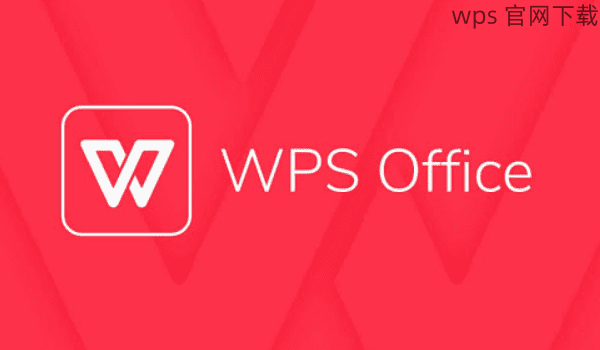
在字体设置窗口内,找到“字符间距”或“字间距”选项。通过调整这个滑块或输入具体数值,可以设置字距的大小。数值越大,字间距越宽,反之则越小。设置完成后,点击“确定”以应用变化。
在修改了字间距后,为不丢失修改数据,需将文档保存。WPS支持多种格式的保存,为了适应不同场合的使用。
步骤1: 点击文件菜单
在WPS文档窗口的左上角,找到“文件”菜单并点击,展开多个文件操作选项。
步骤2: 选择保存
在文件选项中,点击“保存”或“另存为”。如果需要保存为特定格式的文档,可以选择“另存为”以选择不同的文件类型。
步骤3: 确认保存位置
在保存窗口内,选择目标文件夹并命名文件。点击“保存”按钮,确保所有修改被成功保存。
在保存更改后,查看调整后的效果是否达到了预期。对字间距的不适合调整能够影响文档的整体效果。
步骤1: 预览文档
关闭设置窗口后,可以在WPS文档视图中预览刚才的调整效果。确保字距的调整没有影响到排版的整体美观。
步骤2: 进行微调
如果发现字间距需要进一步修改,可以按照第一步的指南重新进入调整模式,进行微调。记得保存新设置。
步骤3: 最终检查
经过微调后,最后一次全局检查整个文档的字间距。确保所有段落的字间距一致,以保证文档的统一性。
字间距的合理调整能显著提高文档的可读性和视觉美感。在使用电脑版WPS进行字间距修改时,记得遵循上述步骤,以确保每一项更改都能被有效应用。不论是工作报告还是个人记录,精美的文档总能提升你的专业形象。想要获取更多关于WPS的信息,可以访问wps 官网,或进行wps 下载以获得最新版本。
 wps 中文官网
wps 中文官网